如何在最短時間內加密iTunes備份
 更新於 歐麗莎 / 27年2021月09日15:XNUMX
更新於 歐麗莎 / 27年2021月09日15:XNUMXiPhone上帶密碼的註釋是什麼?
iPhone用戶始終將iPhone備份到iTunes或iCloud,然後他們可以從這些備份文件中恢復數據。 您的設備上有不同的數據,例如個人信息,健康數據,網站歷史記錄等等。
您可以使用密碼來保護iPhone,iPad或iPod touch的iTunes備份。

如果您要使用 適用於iOS的FoneLab 至 恢復您的iOS設備數據 如果您的計算機上有加密的 iTunes 備份,您可能會收到彈出信息提醒您“此 iOS 設備上的數據已通過 iTunes 加密。請輸入此 iOS 設備的 iTunes 備份密碼以完成備份”。 然後恢復過程將停止。
在這裡,
我們將詳細介紹如何加密iTunes備份。

指南清單
1.如何在iTunes中加密iPhone備份
如果要加密備份,則需要在第一時間打開受密碼保護的iTunes備份。 然後,iTunes使您必須輸入iTunes備份密碼才能解鎖iPhone備份。
請仔細記住您的密碼,因為沒有iTunes密碼就無法恢復信息或關閉“加密備份”。 如果需要,請按照以下教程進行鎖定和編碼。
步驟 1 在計算機上啟動iTunes。 請確保您計算機上的iTunes是最新版本。
步驟 2 使用USB電纜將iPhone,iPad或iPod touch連接到計算機。
步驟 3 點擊窗口左上角的設備圖標。
步驟 4 發現 總結 從左側面板中單擊。

步驟 5 你可以看到 加密iPhone備份 ,在 備份 部分。
步驟 6 創建您的 iPhone 備份密碼並通過再次輸入來驗證它。 請注意,您不能 恢復您的備份文件 如果您忘記或丟失了此備份的密碼。
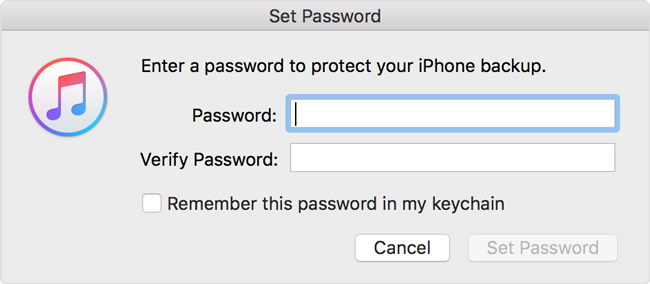
步驟 7 點擊 設置密碼.
2.如何檢查iTunes是否已設置為加密備份
設置iTunes備份加密後,您可能會擔心備份是否已加密。 我們將介紹如何輕鬆確認它。 您可以通過以下簡單方法檢查iPhone備份是否已由iTunes加密。
步驟 1 點擊 編輯 在iTunes窗口的頂部。
步驟 2 發現 偏好 然後點擊它。
步驟 3 點擊 設備.
步驟 4 如果您在設備名稱,日期和時間的右側看到一個鎖定圖標,則說明備份已加密。
步驟 5 點擊 OK 關閉該窗口。
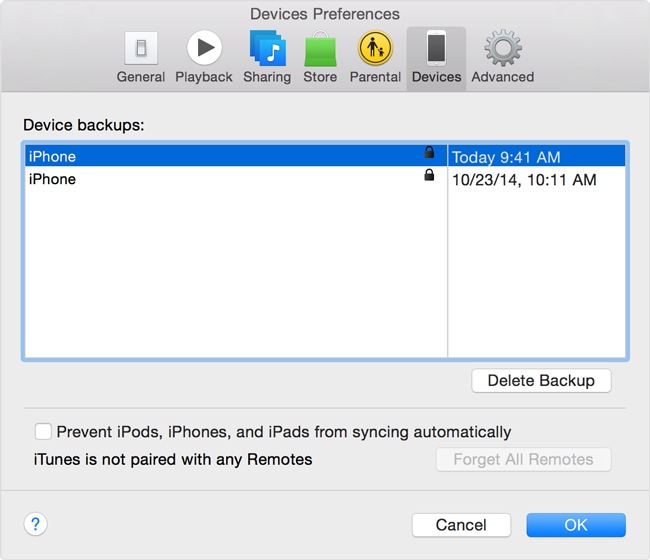
3.如何關閉iTunes備份加密
如果您不想再在 iTunes 中加密您的 iPhone 備份,請了解以下詳細步驟以關閉 iTunes 備份加密。
步驟 1 在計算機上打開最新版本的iTunes,然後將設備連接到計算機。
步驟 2 單擊iTunes窗口頂部的設備圖標,然後單擊 總結 在左邊。
步驟 3 轉到 備份 部分,然後取消選中旁邊的框 加密iPhone密碼.
步驟 4。 詢問時輸入密碼。
步驟 5 點擊 OK 至 刪除iTunes加密備份的保護.

4.重置或查找忘記的iTunes備份密碼
當然,對iTunes備份進行加密更安全。 但是,如果忘記了備用密碼,該怎麼辦? 以下是兩種指導您完成操作的方法。
重設iTunes備份密碼
沒有密碼,您將無法訪問或恢復加密的iTunes備份。 蘋果建議用戶(iOS 11或更高版本)重置iPhone設置。
步驟 1 造訪 設定 > 總 > 重設 在你的iPhone上。
步驟 2 敲打 復位所有設置 並輸入密碼。

步驟 3 確認重置。 它不會造成任何數據丟失,但會重置包括iTunes備份密碼在內的設置。
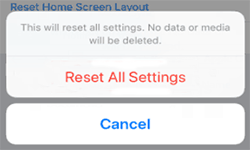
步驟 4將iPhone連接到計算機並啟動 iTunes,然後進行新的加密備份。
建議您這次記下密碼。
在Mac上查找iTunes備份密碼
密碼可能保存在鑰匙串中。
步驟 1 在Mac上,打開 應用 > 實用 > 鑰匙串訪問。 或者你可以搜索 鑰匙扣 從聚光燈下。
步驟 2 Enter 鑰匙串訪問 並按下 所有項目 下 類別.
步驟 3 檢索 iPhone備份 通過在界面右上方的搜索器中鍵入iPhone。
步驟 4雙擊 iPhone備份 with 申請密碼 種類。

步驟 5 點擊 顯示密碼,輸入鑰匙串密碼,然後在彈出窗口中按允許
然後,將顯示iTunes備份密碼。
iPhone備份加密確實是保護您隱私的好工具,但是如果您忘記了備份密碼,將會丟失它們。 希望上述方式可以幫助您解決使用iPhone,iPad或iPod touch的日常生活中的各種問題。
借助FoneLab for iOS,您將從iCloud或iTunes備份或設備中恢復丟失/刪除的iPhone數據,包括照片,聯繫人,視頻,文件,WhatsApp,Kik,Snapchat,微信以及更多數據。
- 輕鬆恢復照片,視頻,聯繫人,WhatsApp和更多數據。
- 恢復之前預覽數據。
- 提供iPhone,iPad和iPod touch。
您也可以使用該軟件 從iCloud備份還原iPad or 提取iOS設備的iTunes備份。 與通過iTunes或iCloud的常見恢復方式相比,最大的優點是您可以選擇僅恢復所需的內容。 而且您不會丟失現有數據。 當然,這是可以實現的 恢復野生動物園中的書籤 或其他iOS數據。
